
話說男人都該有一把屬於自己的刀˙˙˙
不過當然不是啥藍波刀還是西瓜刀,當然更不是殺豬刀啊!!
是一把專屬於男人的刮鬍刀啦!!
是男人,就應該擁有一把拿起來優雅, 用起來溫柔,看起來帥氣的刮鬍刀不是嗎?
但是市面上的刮鬍刀百百種,號稱更是看到眼花撩亂
但是在怎麼分,大概就是分為手動及電動,雙刀頭的還是三刀頭的
手動的就別提了,價格便宜到一次買個一整大包回來用個一次就丟都行
但是用過的經驗就是,三不五時就得貼OK繃,再好的保護機制都一樣,沒有一把沒刮傷過我的
自從換了電動刮鬍刀後(不包含那個大陸做的白牌刮鬍刀喔),真的就回不了頭了
為何回不了頭,就讓我來慢慢的講給你聽吧!(說書人魂又上身了˙˙˙)
這次就請出小師弟 Philips U-tube S566 / 大師兄 Philips PT730 / 大長老 大X發輕便刮鬍刀
由他們來對戰PK一下,看誰夠舒適,到底是誰“怎麼刮都行”,又是誰“怎麼刮都有型”
這次小師弟Philips U-tube S566挾著兩大創新設計「順翼貼面科技」&「舒適淨刮系統」來挑戰
★「順翼貼面科技」,採用 4 向、54度彈性設計,緊貼肌膚,攻克下巴與頸部等易產生死角部位!
★「舒適淨刮系統」,圓潤刀頭與平滑刀網,能在皮膚上順暢滑動,打造舒適又有效率的刮鬍體驗。

這次就讓我們用Philips 全新系列 U-tube 電動刮鬍刀 S566 來做這次的主打Model吧!!
這款刮鬍刀是採用鎳氫充電電池,跟過去我用的Philips電動刮鬍刀用的充電器都一樣
都是15V / 5.4W的充電器,都是共通的(不確定是否整系列都是相通的)

簡單的在包裝盒外,載明了規格與安裝方式(第一次拆開包裝需要安裝刀頭與機身合體)

包裝內有機身本體、雙刀刀頭、清潔刷、刀頭保護蓋、充電器、說明書等等
本身東西不多,根本也不需要學習什麼操作程序
主要就是刀頭與機身安裝時,需要對準卡榫頭的位置,不然搞半天可能還在那邊流汗幹勦,你還是會安裝不起來的啊!!

這點很重要,一定要看,沒看的,裝不起來就別怪我沒說明啊!!
(沒看清我講的,然後裝不起來,千萬別讓我知道,不然我一定會笑你的喔!!)
刀頭的部份,有一個突起的卡榫端,機身這邊則是凹入的對準孔位
這就是防呆裝置,方向錯誤的話,再怎麼壓都沒有用的
對準了,輕輕一壓,就可以扣好刀頭與機身,當然也可以拉起來另外收好
其實當拆開包裝,只看到機身本體時,我還以為我是拿到的刮鼻毛器了
後來發現原來刀頭是分離式的,自己都快笑翻了,怎麼會想到刮鼻毛器去了啊﹖

真的很有型的設計,機身細長的設計,比起以往粗壯的設計來說,更好握持了
烤漆的表面處理,真的漂亮,只是一有了指紋印上去,就會忍不住的想去擦掉
搞的自己都快有潔癖的樣子,可是烤漆表面就是捨不得弄髒啊
看越久,就感覺越像某件東西,可是一直想不起來是啥東東
後來,我想出來了,就是小時候常玩的“竹蜻蜓”啦,只是旋槳沒那麼長而已
你們大家說看看,是不是真的有那個感覺像是竹蜻蜓
不過看看Philips U-tube S566主要推出的兩大創新設計「順翼貼面科技」&「舒適淨刮系統」,這下大長老跟大師兄面對這小師弟的兇猛來襲,真不知道最後戰果會是如何﹖
其中

打開刀頭的部份,嗯˙˙˙瞬間想到那個外星的異形
這也太會聯想了吧﹖就真的覺得好像啊!
不過這設計滿厲害的,這樣就不怕有零件在清洗時掉到水槽裡不見了
(看久了,又感覺有像那種屁股可以打開的運輸機啊!)

本機馬力高達˙˙˙嗯˙5.4W的功率
因為標榜可以水洗,所以防水的等級是IPX7
機身本體也標出了機型 S566 (一開始還看成了是5566,還以為這跟5566有啥關係咧)
這部份大師兄 Philips PT730 雖然也是標榜有防水,但就沒有標示出來防水等級

再來就是看看小師弟 Philips U-tube S566 / 大師兄 Philips PT730 / 大長老 大X發輕便刮鬍刀這三位的體重
大師兄 Philips PT730 最重了(看也知道啊!)足足有172.7g
再來就是小師弟 Philips U-tube S566 了,比起大師兄瘦身不少了,有142.86g
大長老就是大長老(輕便便宜手動,再不輕就沒人要了啊!)只有49.2g
這三者比下來,雖然有100g的差別,但老實說,這重量還真的不算什麼啊!

看Philips U-tube S566這個刀頭設計,多了份圓滑的設計,在實際使用上時,確實不會頂出一層肥肉來,滑順度提高了不少
加上兩大創新設計「順翼貼面科技」&「舒適淨刮系統」
★「順翼貼面科技」,採用 4 向、54度彈性設計,緊貼肌膚,攻克下巴與頸部等易產生死角部位!
★「舒適淨刮系統」,圓潤刀頭與平滑刀網,能在皮膚上順暢滑動,打造舒適又有效率的刮鬍體驗。
滑順度真的是比起大師兄Philips PT730 來說是平滑多了,更不會像大長老的輕便刮鬍刀,沒事還會刮到一層皮下來,而且效的四向54度彈性設計,配合臉型滑動的角度,是相當足夠的。這點大師兄Philips PT730 在浮動角度就小了很多,需要常常轉動手腕來配合使用。

Philips U-tube S566的刀頭可以拆卸清洗更換的,只要壓下橘色的壓扣(兩邊同時向內壓入再輕提)
就可以將刀網跟刀片取下來了
好處是不怕拆洗時,會有什麼小零件因為自己手賤沒放好就噴飛(別學我放洗手檯邊,這樣很容易會因一個手滑就滾到排水管去了啊!!)

來看看小師弟 Philips U-tube S566 與大師兄 Philips PT730 之間刀頭的差別
同樣都是一個小刀頭上有九片刀刃,兩者看起來大小很像,但是還是有些不一樣
我試著兩邊刀頭對調,那是會裝不起來的,那就是說,當要買備用刀頭更換時,得找對型號才行,可不能看到是Philips 的刀頭就下手買了
在刀刃的設計上,也有點小小的不一樣 Philips PT730 在刀刃的下方有一小片薄片彈簧設計,用刷子清潔時,有時會卡到刷子,但是Philips U-tube S566沒有了那片彈簧片,完全不會卡住刷子
也不知道是不是因為Philips U-tube S566是新刀頭,感覺在清潔時比較容易將卡在上面的皮膚油垢給刷下來
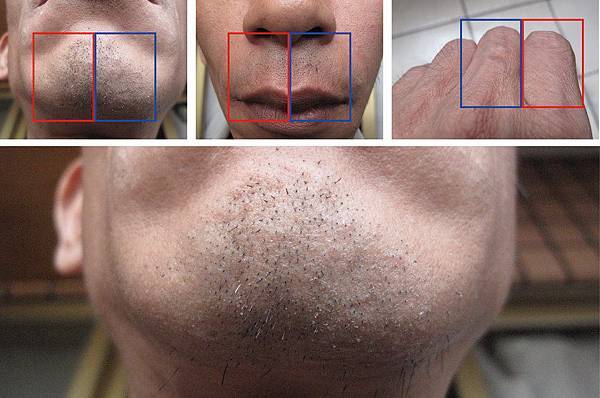
使用大測試,看看是誰“怎麼刮都型!!”
小師弟 Philips U-tube S566 是紅框的部份,而大師兄 Philips PT730 則是藍框的部份
順滑度來說小師弟 Philips U-tube S566 的「順翼貼面科技」,內建的4向、54度彈性設計,真的比較順手了,不需要一再的轉動手腕就可以緊貼肌膚的刮過去
而Philips U-tube S566另一個「舒適淨刮系統」,圓潤刀頭與平滑刀網,能在皮膚上順暢滑動,打造舒適又有效率的刮鬍體驗。這部份來說,就我個人的體驗感覺,差異上跟Philips PT730 則是差別不是很大,但仍可以感覺到是滑順多了,尤其是更不會在推除鬍子時,推擠出一層層的三層肉來啊!
最終的刮鬍清潔度,都差不多,刮鬍都刮的夠乾淨了(那我可以去刮別人的鬍子了嗎﹖)
當然,能刮的不只是鬍子啊!手毛、腿毛也都順便刮了,這點Philips U-tube S566 是真的是有比Philips PT730 的三刀頭設計是好用一點,表面彎彎曲曲的都可以很順的滑過去,但就那個鼻毛我刮不到啊!(不能換個刀頭去刮鼻毛嗎﹖我的鼻孔又沒有大到可以用刮鬍刀去刮啊!!用拔的會很痛啦!!)

最後來看看Philips U-tube S566的水洗清潔方面
Philips U-tube S566有IPX 7的防水等級,不好好的玩一下怎麼行﹖
我在刮完後,直接拿到水龍頭下一沖,還真的很快就全都沖乾淨了
這點我想大概因為Philips U-tube S566的內部沒有太多直角死角在,大多是圓邊的設計,所以不容易卡住鬍渣,所以用水一沖就能很乾淨了
但是刀頭部份,這個還是得拿下來用刷子刷過才行,可別以為水沖一沖就能把這邊給洗乾淨啊!
本文為參加Philips 全新系列 U-tube 電鬍刀免費試用活動
關於Philips U-tube戰鬥系列刮鬍刀的購買官網請點以下連結參考
PCHOME: https://goo.gl/f9rxRR
Yahoo: https://goo.gl/pSfeVi
MOMO: https://goo.gl/MJHXcV
留言
張貼留言